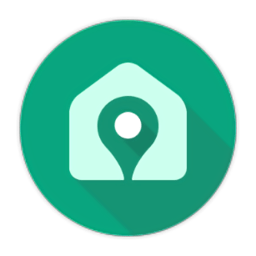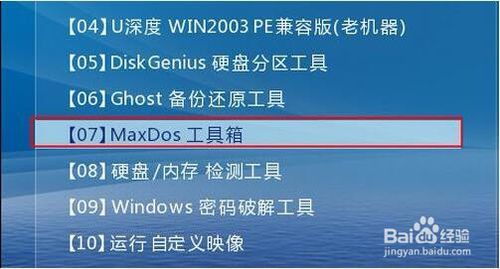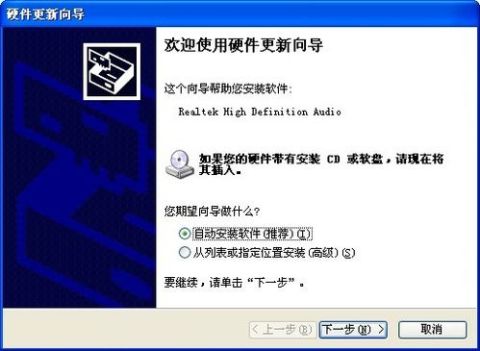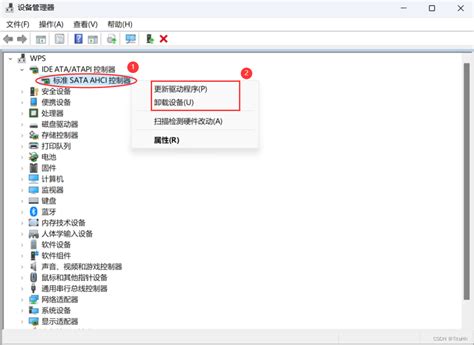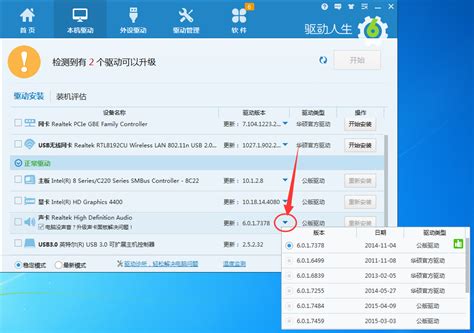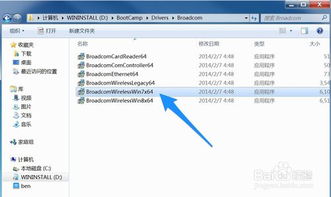如何轻松为电脑分区重新分配驱动器号
电脑如何给分区重新分配驱动器号
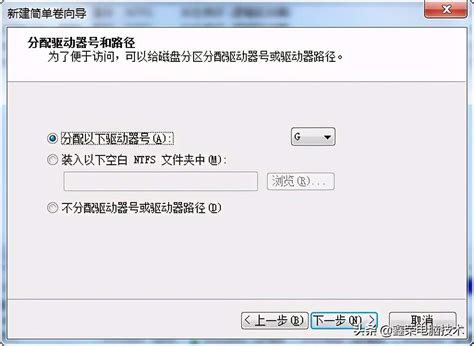
在日常使用电脑的过程中,有时我们可能需要重新分配硬盘分区的驱动器号。例如,为了管理数据更方便,或者因为某些应用程序对驱动器号有特定要求。本文将详细介绍如何在Windows操作系统中给分区重新分配驱动器号,包括使用内置工具、第三方软件以及注意事项等多个维度。

一、为什么需要重新分配驱动器号
驱动器号是Windows操作系统用来标识硬盘分区的字母,如C盘、D盘等。默认情况下,Windows按字母顺序分配驱动器号,从C开始(A和B是为软盘驱动器保留的)。然而,在某些情况下,我们可能需要更改这些驱动器号:
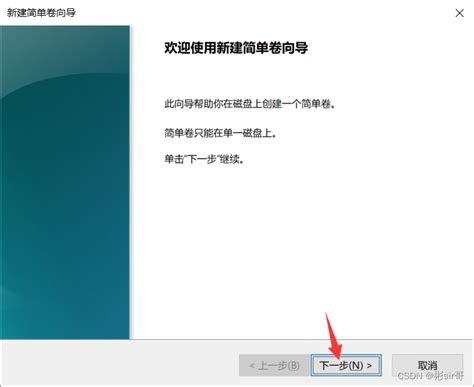
1. 管理数据:将不同类型的数据(如操作系统、应用程序、个人文件)存储在不同的分区上,可以更好地组织数据,提高管理效率。
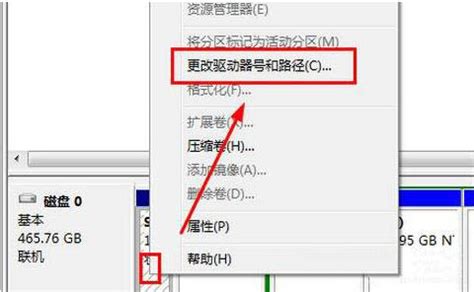
2. 应用程序要求:某些应用程序可能要求安装在特定的驱动器号上,或者对驱动器号有特定的依赖。
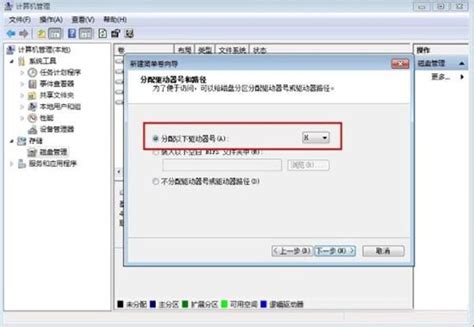
3. 避免冲突:如果添加了新的硬盘或分区,可能会与现有的驱动器号产生冲突,需要重新分配以避免混淆。
二、使用Windows内置工具重新分配驱动器号
Windows操作系统提供了内置的磁盘管理工具,可以方便地进行硬盘分区和驱动器号的管理。以下是使用磁盘管理工具重新分配驱动器号的步骤:
1. 打开磁盘管理工具:
按下Win + X键,选择“磁盘管理”。
或者按下Win + R键,输入`diskmgmt.msc`并回车。
2. 选择要更改的分区:
在磁盘管理窗口中,找到并右键点击要更改驱动器号的分区。
3. 更改驱动器号和路径:
从右键菜单中选择“更改驱动器号和路径”。
在弹出的向导中,点击“更改”。
4. 选择新的驱动器号:
在新窗口中,从“分配以下驱动器号:”前面的下拉菜单中选择可用的驱动器号。
点击“确定”。
5. 确认更改:
如果系统提示你确认更改,点击“是”。
你可能会看到另一条警告消息,再次点击“是”。
6. 重启计算机:
更改完成后,重新启动计算机以使更改完全生效。
三、使用命令提示符重新分配驱动器号
除了磁盘管理工具,还可以使用命令提示符(CMD)中的Diskpart命令来重新分配驱动器号。以下是具体步骤:
1. 以管理员身份运行命令提示符:
在Windows搜索框中输入“cmd”,右键点击“命令提示符”,选择“以管理员身份运行”。
2. 进入磁盘分区模式:
在命令提示符中输入`diskpart`,然后按Enter键。
3. 列出当前分区:
输入`list volume`命令,查看当前分区的列表及其详细信息。
4. 选择要更改的分区:
根据上一步骤中获得的分区信息,选择要更改驱动器号的分区。
输入`select volume X`(X为要更改的分区号)。
5. 分配新的驱动器号:
输入`assign letter=Y`(Y为新的驱动器号),然后按Enter键。
6. 退出Diskpart:
输入`exit`命令退出Diskpart模式。
7. 重启计算机:
更改完成后,重新启动计算机以使更改生效。
四、使用第三方分区工具重新分配驱动器号
除了Windows内置的工具,还可以使用第三方分区软件来重新分配驱动器号。这些软件通常提供了更丰富的功能和更友好的用户界面。以下是一些常用的第三方分区工具:
1. EaseUS Partition Master:
提供了复制、扩展、调整大小、格式化和删除分区等功能。
界面友好,易于使用,适合初学者。
2. AOMEI Partition Assistant:
支持多种分区操作,包括重新分配驱动器号、合并分区、拆分分区等。
提供了详细的操作指南和教程。
3. DiskGenius:
功能强大,支持多种数据恢复和分区管理操作。
适用于需要高级分区管理的用户。
使用第三方分区工具重新分配驱动器号的步骤通常与内置工具类似,但具体界面和操作可能有所不同。用户需要根据软件的提示进行操作。
五、注意事项
在重新分配驱动器号之前,有几点需要注意:
1. 备份重要数据:
分区操作可能会导致数据丢失,尤其是在调整现有分区时。因此,在进行任何分区操作之前,务必备份重要数据。
2. 避免更改系统分区:
如果可能的话,避免更改系统分区(如C盘)的驱动器号。因为系统分区包含了操作系统和关键的系统文件,更改其驱动器号可能会导致系统无法启动或应用程序无法正常运行。
3. 检查应用程序依赖:
在更改驱动器号之前,检查是否有应用程序依赖于当前的驱动器号。如果有,确保这些应用程序可以处理驱动器号的更改,或者手动更新其配置文件中的路径。
4. 重启计算机:
更改驱动器号后,务必重启计算机以使更改生效。否则,某些应用程序可能仍然使用旧的驱动器号,导致无法找到所需的文件。
六、总结
重新分配驱动器号是管理电脑硬盘分区的一种常见操作。通过使用Windows内置的磁盘管理工具、命令提示符或第三方分区软件,用户可以轻松地更改分区的驱动器号。然而,在进行任何分区操作之前,务必备份重要数据并检查应用程序的依赖关系,以避免不必要的麻烦。通过合理的分区管理,用户可以更好地组织数据、提高系统性能并保护数据安全。
-
 电脑磁盘分区打不开该怎么办?资讯攻略11-04
电脑磁盘分区打不开该怎么办?资讯攻略11-04 -
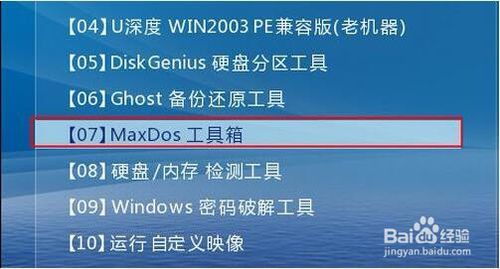 轻松掌握:使用U深度SFDISK工具格式化硬盘教程资讯攻略11-26
轻松掌握:使用U深度SFDISK工具格式化硬盘教程资讯攻略11-26 -
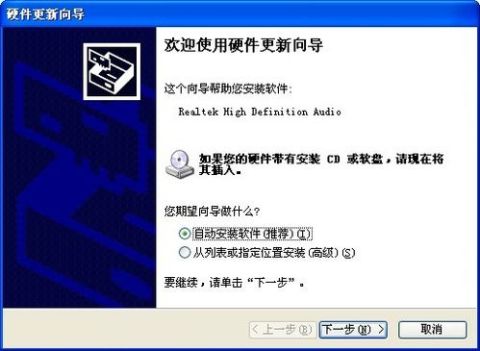 轻松学会:重装声卡驱动的步骤资讯攻略11-26
轻松学会:重装声卡驱动的步骤资讯攻略11-26 -
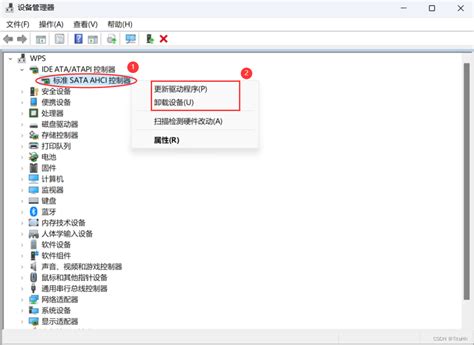 轻松学会:如何更新标准SATA AHCI控制器驱动程序资讯攻略12-07
轻松学会:如何更新标准SATA AHCI控制器驱动程序资讯攻略12-07 -
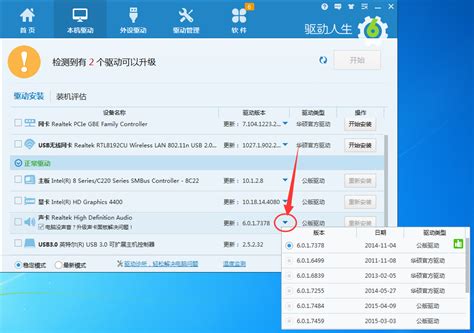 轻松学会:声卡驱动安装教程资讯攻略11-17
轻松学会:声卡驱动安装教程资讯攻略11-17 -
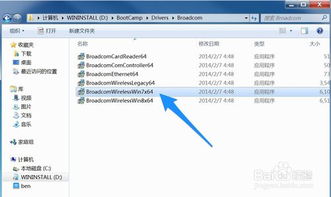 如何在电脑上安装Windows 7驱动程序?资讯攻略12-06
如何在电脑上安装Windows 7驱动程序?资讯攻略12-06